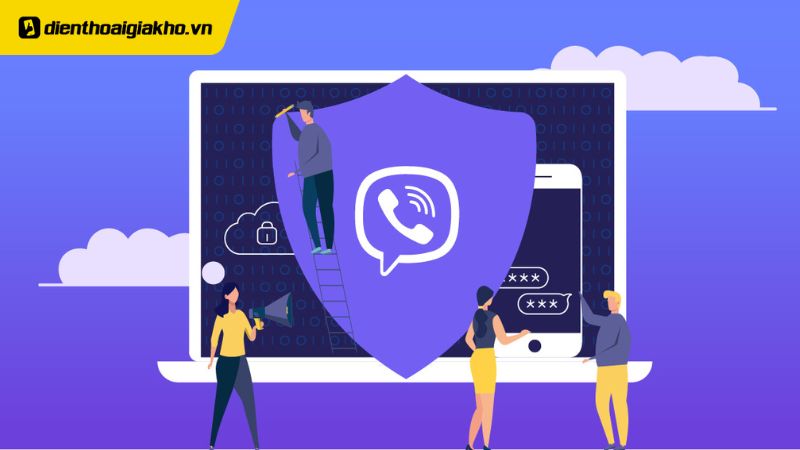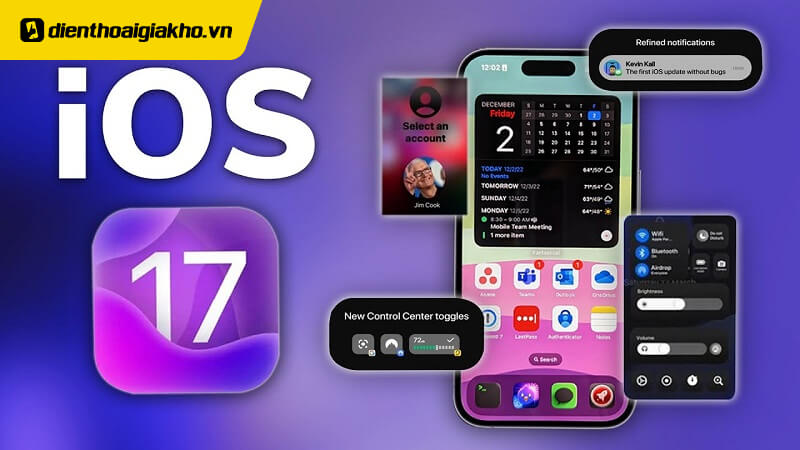Cách chia sẻ mạng 4G cho điện thoại khác là một giải pháp tiện lợi giúp bạn và những người thân yêu luôn kết nối và có thể trải nghiệm mạng internet. Nếu bạn chưa biết cách kết nối mạng 4G như thế nào thì có thể tham khảo ngay các bước hướng dẫn dưới đây.
Xem nhanh
Chia sẻ mạng 4G cho điện thoại khác được không?
Bạn có thể chia sẻ mạng 4G cho điện thoại người khác được không? Đây là một câu hỏi phổ biến mà nhiều người quan tâm khi sử dụng điện thoại di động. Chia sẻ mạng 4G không chỉ giúp tiết kiệm chi phí mà còn tạo thuận lợi cho người dùng di chuyển hoặc khi không có mạng wifi.
Chia sẻ mạng 4G cho điện thoại khác là hoàn toàn khả thi và dễ dàng thực hiện trên hầu hết các thiết bị di động hiện nay. Để chia sẻ mạng 4G, bạn chỉ cần điều chỉnh các cài đặt trên điện thoại của mình và điện thoại đích đến.
Tuy nhiên, bạn cần lưu ý rằng chia sẻ mạng 4G có thể ảnh hưởng đến tốc độ và dung lượng dữ liệu của bạn. Do đó, hãy kiểm tra kế hoạch dữ liệu của bạn trước khi chia sẻ và đảm bảo rằng bạn không vượt quá giới hạn được cho phép. Ngoài ra, hãy đảm bảo rằng bạn có dung lượng pin đủ để duy trì kết nối trong thời gian dài.
Cách chia sẻ mạng 4G cho điện thoại khác
Cách chia sẻ mạng 4G trên iPhone
+ Đầu tiên, mở ứng dụng Cài đặt trên điện thoại iPhone.
+ Trong mục Cài đặt, chọn “Di động” và sau đó bật “Dữ liệu di động” để kích hoạt chức năng dữ liệu di động trên điện thoại.
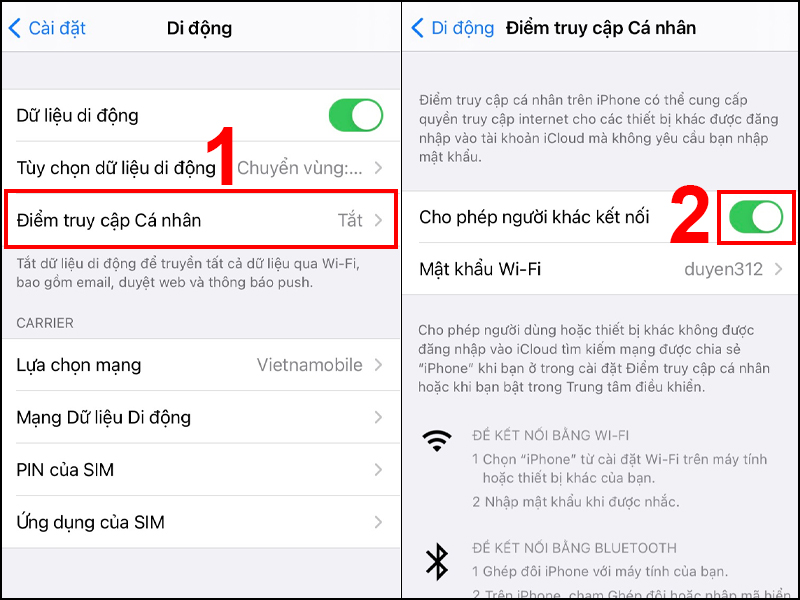
+ Tiếp theo, quay lại màn hình Cài đặt và chọn “Điểm truy cập cá nhân”. Sau đó, bật chế độ “Cho phép người khác kết nối” để cho phép người khác kết nối vào điểm truy cập cá nhân.
+ Khi đã bật điểm truy cập cá nhân, bạn có thể thiết lập mật khẩu cho mạng của bạn. Để làm điều này, chọn “Mật khẩu Wi-fi” trong mục Điểm truy cập cá nhân và nhập mật khẩu bạn muốn thiết lập.
Cách chia sẻ mạng 4G trên Android
+ Để bắt đầu quá trình chia sẻ mạng 4G từ điện thoại Android của bạn, hãy mở ứng dụng Cài đặt trên màn hình chính. Tiếp theo, tìm và chọn mục “Các kết nối không dây” hoặc tương tự.
+ Trong danh sách các tùy chọn, bạn sẽ tìm thấy mục “Điểm truy cập cá nhân” hoặc “Wi-Fi di động.” Chọn mục này để bắt đầu tạo điểm truy cập Wi-Fi di động trên điện thoại của bạn.
+ Điểm truy cập cá nhân, bạn sẽ thấy một thanh trượt hoặc nút có tên “Bật điểm truy cập cá nhân.” Gạt thanh trượt này qua phải để kích hoạt tính năng Wi-Fi di động của điện thoại.
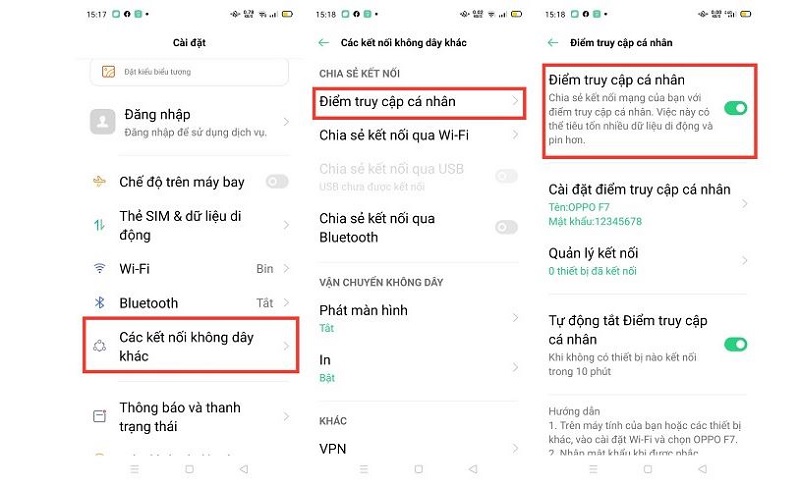
+ Sau khi đã kích hoạt chức năng Wi-Fi di động, bạn có thể tùy chỉnh thông tin kết nối Wi-Fi của mình. Nhấn vào mục “Cài đặt tên và mật khẩu” để tiến hành cài đặt tên mạng (SSID) và mật khẩu bảo vệ (WPA2) cho điểm truy cập Wi-Fi của bạn.
+ Trong trang cài đặt tên và mật khẩu, nhập tên mạng (SSID) mà bạn muốn hiển thị cho điểm truy cập Wi-Fi của bạn. Sau đó, đặt mật khẩu bảo vệ (WPA2) để đảm bảo kết nối của bạn được bảo mật. Bạn có thể tự chọn mật khẩu hoặc nhấn vào nút “Tạo mật khẩu ngẫu nhiên” để lấy một mật khẩu an toàn.
+ Sau khi đã cài đặt tên mạng và mật khẩu, nhấn vào nút “OK” hoặc “Lưu” để xác nhận các thiết lập của bạn. Điện thoại của bạn đã tạo thành công một điểm truy cập Wi-Fi di động và sẵn sàng để chia sẻ kết nối 4G của bạn với các thiết bị khác.
Cách chia sẻ mạng 4G trên Oppo
+ Để bắt đầu quá trình chia sẻ kết nối Wifi từ điện thoại Oppo, hãy mở điện thoại và bật kết nối 3G/4G. Sau đó, hãy nhấn vào biểu tượng Cài đặt trên màn hình chính để tiếp tục.
+ Sau khi vào mục Cài đặt, bạn sẽ thấy nhiều tùy chọn khác nhau. Hãy chọn Các kết nối không dây khác trong danh sách các tùy chọn và sau đó chọn Điểm truy cập cá nhân để tiếp tục quá trình chia sẻ Wifi.
+ Trong trang Điểm truy cập cá nhân, bạn sẽ thấy một nút có tên là “Bật điểm truy cập cá nhân.” Hãy chuyển nút này sang vị trí “Bật” để kích hoạt chức năng điểm truy cập cá nhân của điện thoại Oppo.
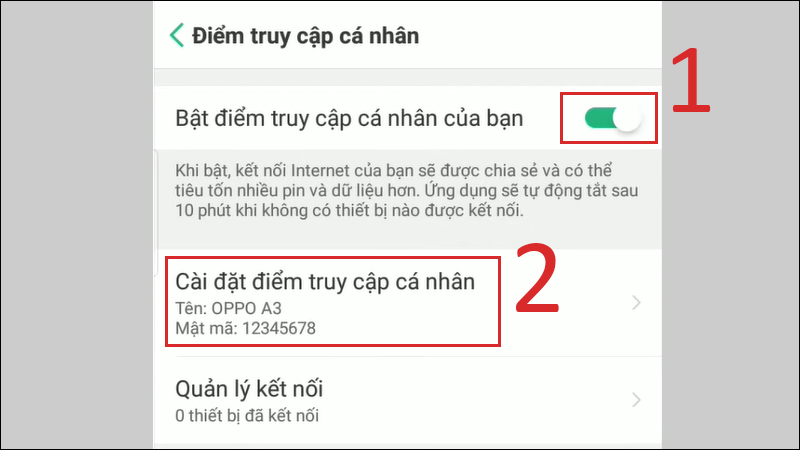
+ Sau khi đã kích hoạt chức năng này, bạn có thể tùy chỉnh thông tin kết nối Wifi theo ý muốn. Bạn có thể đặt tên mạng Wifi và thiết lập mật khẩu bảo vệ để đảm bảo an toàn cho kết nối của mình.
+ Khi đã hoàn thành các bước trên, điện thoại Oppo của bạn sẽ trở thành một điểm phát Wifi. Bây giờ, bạn có thể kết nối các thiết bị khác như điện thoại di động, máy tính bảng, máy tính xách tay, và các thiết bị hỗ trợ Wifi khác đến điểm truy cập cá nhân này.
Xem thêm:
- Tại sao điện thoại không vào được mạng 4G? Cách khắc phục hiệu quả
- Cách nạp 4G cho số điện thoại khác nhanh chóng chỉ vài bước
Các câu hỏi thường gặp về: chia sẻ mạng 4G cho điện thoại
Tại sao không chia sẻ mạng 4G cho điện thoại khác được?
Chia sẻ mạng 4G từ điện thoại của bạn cho điện thoại khác là hoàn toàn khả thi và được hỗ trợ trên hầu hết các điện thoại thông minh hiện nay. Tuy nhiên, việc chia sẻ mạng 4G có thể gặp một số hạn chế hoặc khó khăn trong một số trường hợp cụ thể:
- Không có tính năng phát Wifi di động
- Giới hạn từ nhà mạng
- Gói cước mạng 4G bị giới hạn dung lượng
Nếu bạn muốn chia sẻ mạng 4G từ điện thoại của mình cho điện thoại khác. Đảm bảo kiểm tra xem điện thoại của bạn có tính năng phát Wifi di động hay không và xác minh với nhà mạng của bạn về các giới hạn và cước phí liên quan đến việc chia sẻ mạng.
Có cần phải trả thêm tiền để chia sẻ mạng 4G?
Chia sẻ mạng 4G có thể tiêu tốn lượng dữ liệu của bạn, do đó, nếu bạn có giới hạn dữ liệu hoặc mức truy cập dữ liệu có hạn trong gói cước của mạng di động, việc chia sẻ mạng có thể tăng chi phí cho bạn. Nếu bạn sử dụng kết nối 4G chia sẻ mạng thường xuyên, hãy kiểm tra với nhà mạng để biết các quy định và giá cả liên quan đến việc chia sẻ mạng.
Chia sẻ mạng 4G với bao nhiêu thiết bị cùng một lúc?
Số lượng thiết bị mà bạn có thể kết nối đến điểm truy cập Wifi từ điện thoại 4G có thể thay đổi tùy theo nhà mạng và cài đặt của bạn. Tuy nhiên, nhiều điện thoại hiện nay hỗ trợ kết nối từ 5-10 thiết bị cùng một lúc.
Phát wifi như vậy thì mạng điện thoại mình có yếu không?
Chia sẻ mạng (tạo điểm phát Wi-Fi di động) từ điện thoại của bạn có thể làm yếu mạng điện thoại của bạn, đặc biệt nếu bạn kết nối nhiều thiết bị đồng thời hoặc sử dụng dịch vụ yêu cầu băng thông cao.
Hy vọng với những thông tin từ bài viết giúp bạn nắm rõ được cách chia sẻ mạng 4G cho điện thoại khác một cách đơn giản nhất. Nếu thấy hay hãy cùng chia sẻ cho bạn bè và mọi người cũng biết nhé!
Địa chỉ showroom của Điện Thoại Giá Kho tại TP. HCM
120 Nguyễn Thị Thập, Phường Tân Thuận, TP. HCM
947 Quang Trung, Phường An Hội Tây, TP. HCM
1247 Đường 3 Tháng 2, Phường Minh Phụng, TP. HCM
121 Chu Văn An, Phường Bình Thạnh, TP. HCM